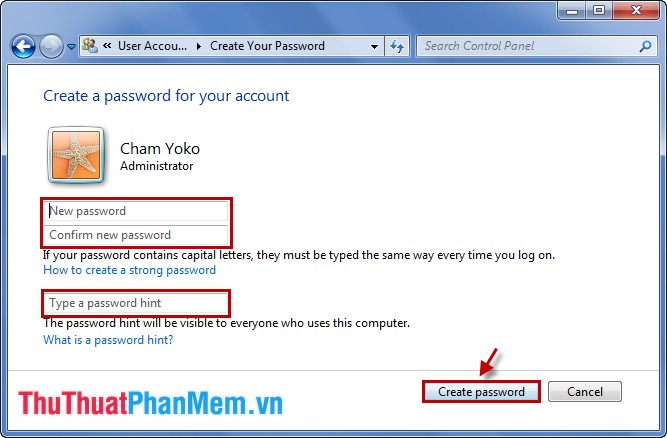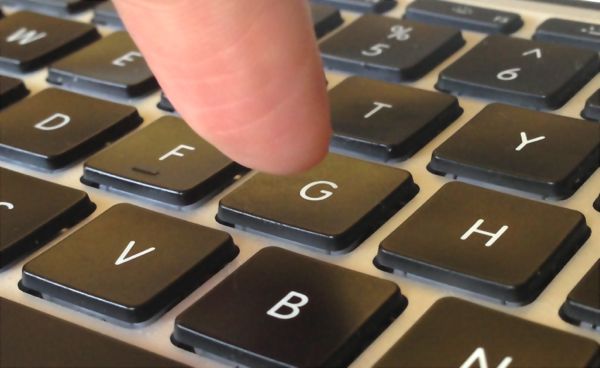Cách sửa lỗi d3dx9_43.dll khi chơi Game
Nếu chúng ta đã từng tự mình cài đặt những tựa game hay trên máy tính của mình cũng đôi lần bắt gặp những lỗi như “d3dx9_43.dll is missing”, “msvcr100.dll is missing”… Lúc đó chắc hẳn chúng ta rất khó chịu và buồn chán bởi công sức ngồi tải tựa game mình yêu thích mất hàng giờ đồng hồ mà khi cài lại gặp lỗi không biết xử lý ra sao? Hãy cùng Thuthuatphanmem.vn tìm cách giải quyết vấn đề này của bạn nhé!
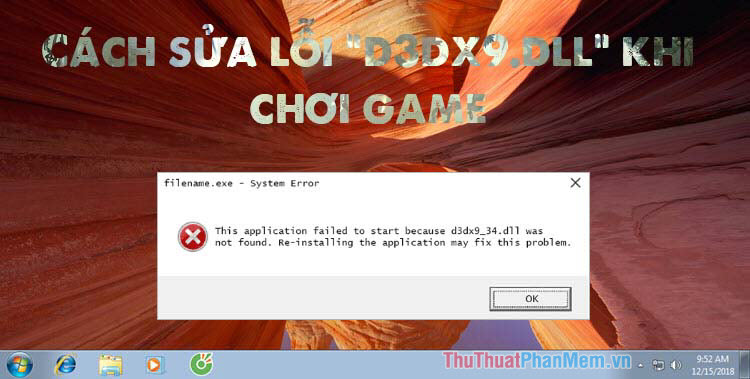
Với lỗi có dạng “d3dx9_xx” nguyên nhân chủ yếu là do máy tính chưa cài đặt DirectX 9.0c. Sau đây, mình sẽ trình bày 2 cách phổ biến để sửa lỗi này.
Cách 1: Download bộ cài DirectX 9.0c và cài đặt
Bước 1: Các bạn tải bộ cài DirectX 9.0c tại địa chỉ sau:
Bước 2: Sau khi tải về sẽ có file “directx_Jun2010_redist”. Các bạn nhớ tạo thư mục mới để giải nén bộ cài DirectX đó ra.
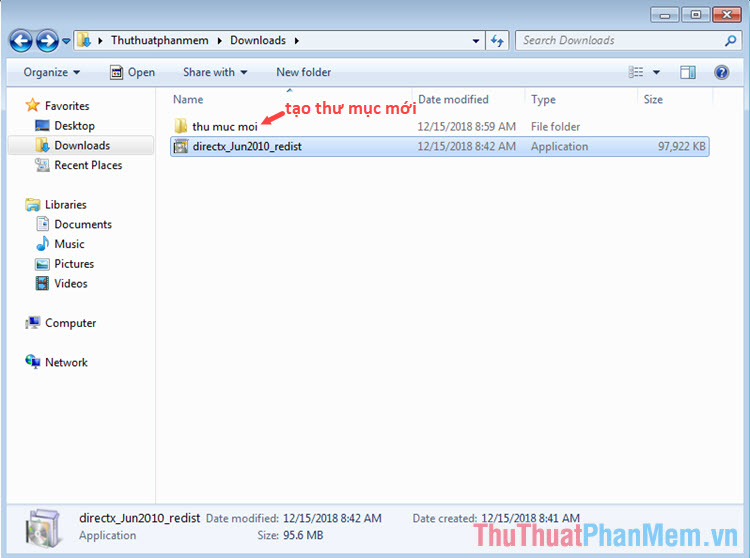
Bước 3: Sau khi chạy file “directx_Jun2010_redist” đến bước giải nén file thì các bạn chọn đường dẫn đến thư mục trống vừa tạo.
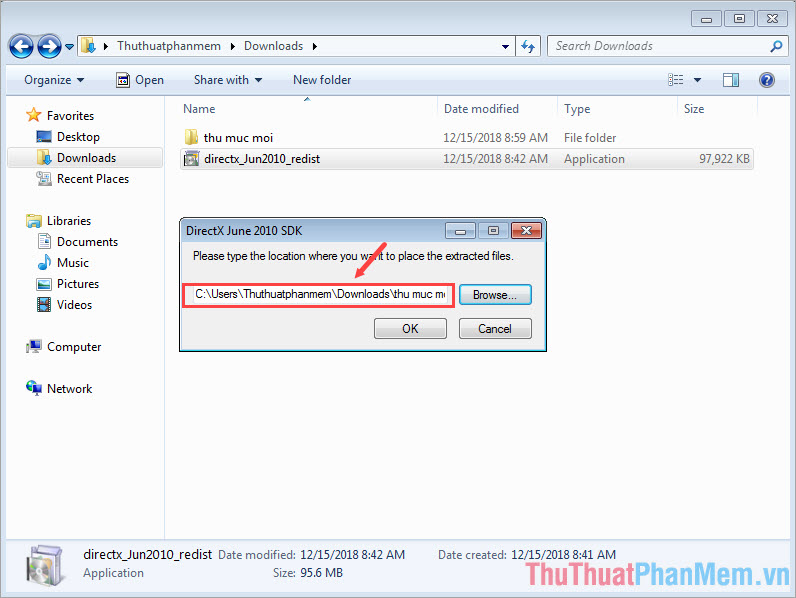
Bước 4: Vào thư mục giải nén sẽ có file DXSETUP, bạn chạy file đó để cài đặt DirectX 9.0c.
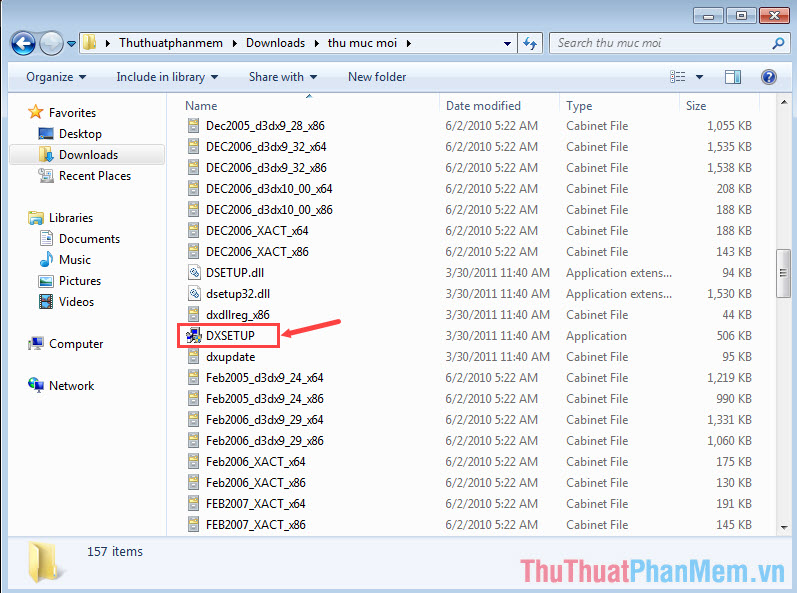
Bước 5: Sau khi chạy file DXSETUP ta cài đặt như bình thường là xong.
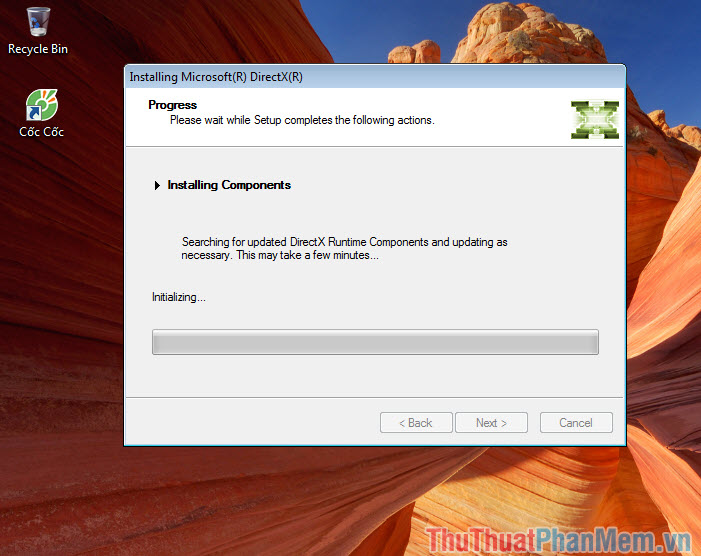
Cách 2: Tải file d3dx9_43.dll từ trang web dll-files.com
Bước 1: Các bạn truy cập trang web tại địa chỉ sau
https://www.dll-files.com/d3dx9_43.dll.html
Các bạn chọn phiên bản 32bit hay 64bit phù hợp với Windows của bạn rồi bấm vào Download.
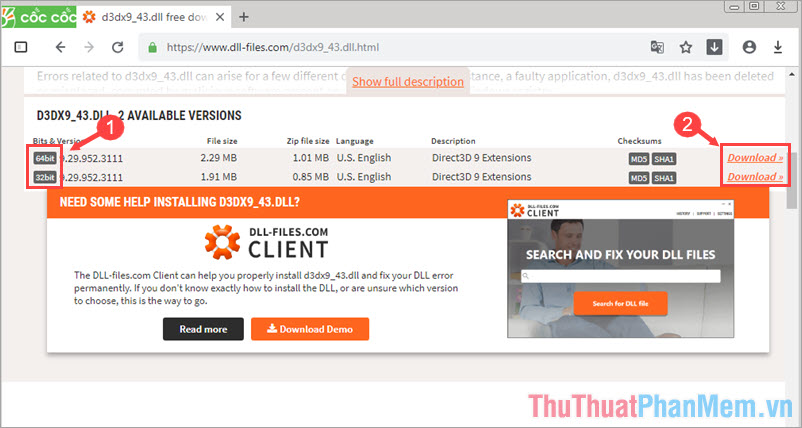
Bước 2: Sau khi tải về, chúng ta giải nén ra sẽ được file “D3DX9_43.dll”
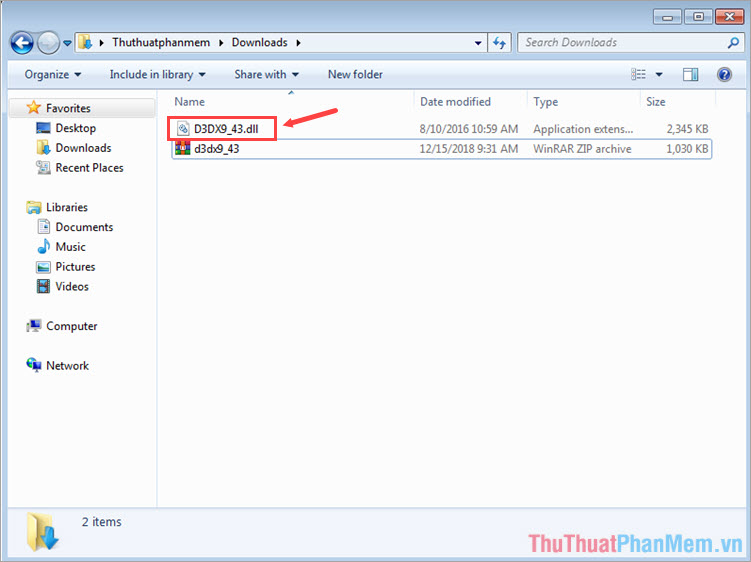
Bước 3: Bước này, các bạn tiến hành di chuyển file “D3DX9_43.dll” như sau:
Đối với phiên bản Windows 32bit: C:\Windows\System32
Đối với phiên bản Windows 64bit: C:\Windows\SysWOW64\
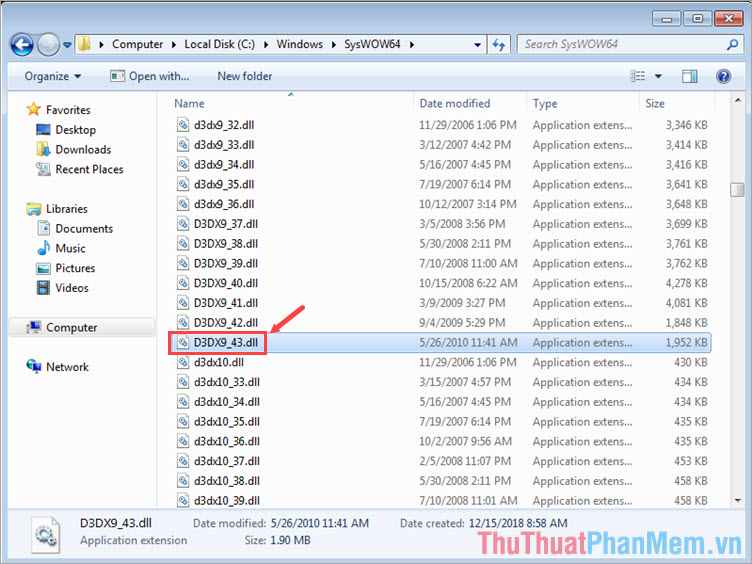
Với 2 cách hướng dẫn mà Thuthuatphanmem.vn đã trình bày bên trên, hi vọng bạn đọc có thể tự sửa chữa lỗi về DirectX phát sinh khi cài đặt game bằng cách thực hiện từng bước được trình bày trong bài viết. Chúc các bạn thành công!